Los eventos del calendario se crean en el menú de eventos. Se puede acceder al menú de eventos haciendo clic en el botón rojo y blanco de la esquina inferior derecha.
Esto abrirá la siguiente ventana en el lado derecho de la pantalla.
Pre-configuración
El área superior del menú de eventos muestra varios menús desplegables que se pueden usar para ajustar el evento. Puede elegir entre la categoría del evento, la recurrencia de los eventos o en qué calendario mostrar el evento.
Elección del Calendario
El menú desplegable superior le permite elegir en qué calendario se mostrará el evento. La selección aquí depende del calendario que haya seleccionado (calendario local o calendario de Google) y de si ha agregado sub calendarios adicionales.
Puede encontrar más sobre las diferencias entre el calendario local y un calendario vinculado con su cuenta de Google en Initial Set-up Calendar vs. Google Calendar}
Puede encontrar más instrucciones sobre cómo configurar y editar el calendario local o de Google en Managing Calendars
Eventos individuales y recurrentes
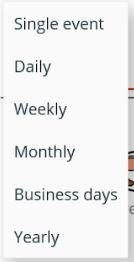
Categorias
Categories predefinidas ![]()
Las categorías predefinidas incluyen eventos con imágenes dirigidas a áreas como:
- Rutina diaria: incluye imágenes como cocinar, cenar o hacer la cama
- Higiene diaria: incluye eventos como lavarse las manos o cepillarse los dientes
- Escuela: incluye materias como matemáticas, deberes o trabajo grupal
- Citas: incluye citas como cortes de cabello o visitas al médico
- Actividades: incluye actividades de tiempo libre y deportes como fútbol, baile, pintura o el recreo
- Eventos: incluye eventos como navidad o cumpleaños
- Otros: incluye temas como por ejemplo relacionados con viajes, vacaciones o enfermedad
Apps
Si desea programar el uso de una aplicación específica que ya está instalada en su dispositivo, puede generar un acceso directo creando un evento seleccionando una de las aplicaciones listadas dentro de la sección “Aplicaciones”. Esto puede ser útil, por ejemplo, para programar un entrenamiento del cerebro recurrente o una sesión de lectura con una aplicación que se usa con frecuencia.
Imágenes propias
Se pueden utilizar imágenes propias para crear los eventos propios. Estos eventos serán guardados en la sección “Personalizada”.
Para crear un nuevo evento, consulte la sección Adding own pictures
Insertar Eventos
En términos generales, para insertar un evento en el calendario se usa el sencillo mecanismo de arrastrar y soltar.
- Elija desde la configuración predeterminada en qué calendario mostrar el evento, la recurrencia y la categoría del evento.
- Si desea utilizar uno de los eventos predeterminados o una de las aplicaciones instaladas, simplemente búsquela en las categorías de evento o mediante la barra de búsqueda.
- Una vez que haya decidido el evento, mantenga presionada la imagen y arrastre hasta el día y la hora en que le gustaría comenzar el evento.
- Se puede cambiar la hora de inicio manteniendo presionado el evento y desplazandolo a lo largo de la semana o la hora del día..
- Se puede ajustar la duración del evento manteniendo presionado el centro de la línea inferior del evento para poder desplazarla.
Editar el Evento
Si desea hacer cambios en un evento use arrastrar y soltar, toque el evento o agregue asistentes.
Al tocar el evento, se mostrarán más opciones para editar el evento y abrirlo de la siguiente manera:

La siguiente tabla proporciona una descripción general de cómo se puede editar un evento.
| Icono | Nombre | Descripción |
|---|---|---|
| |
Modificar la duración | Si desea cambiar la duración de un evento después de haberlo arrastrado al calendario, puede hacerlo presionando en el centro de la línea inferior del evento. Mantenga presionada la línea inferior y una vez que aparezcan las dos líneas, puede deslizar la línea inferior hacia arriba o hacia abajo para alargar o acortar la duración del evento. |
| Modificar la posición | Si desea mover un evento dentro de la vista del calendario actual, por ejemplo al día siguiente, simplemente puede usar la función de arrastrar y soltar. Pulse sobre el evento y muévalo a otra hora o día manteniendo el dedo sobre el evento y moviéndolo a la hora/día deseado. | |
 |
Mover el evento | Si desea mover un evento fuera de la vista del calendario actual, por ejemplo a la semana siguiente, lamentablemente no puede usar arrastrar y soltar. Sin embargo, puede mover el evento fácilmente a un día/semana/mes/año diferente tocando el evento y haciendo clic en el icono de calendario gris en la fila inferior. Desde allí, puede navegar hasta la fecha deseada y mover el evento tocando la fecha. Confirme presionando “OK” o “Cancelar” si no desea cambiar el evento. |
 |
Borrar un evento individual | Si desea eliminar un evento que no forma parte de otro evento recurrente, puede hacerlo tocando el evento para abrirlo y luego haciendo clic en el icono de la papelera. |
 |
Eliminar un evento de una serie de eventos recurrentes | Si solo desea eliminar un evento que forma parte de una serie de eventos recurrentes, abra el evento tocándolo y luego presionando el ícono “X” |
 |
Borrar un grupo de eventos recurrentes | Si desea eliminar todos los eventos de una serie de eventos recurrentes, abra el evento tocándolo y luego haga clic en el icono de la papelera. Aparecerá una ventana para preguntarle si está seguro de eliminar todos esos eventos. Confirme si está seguro de que desea eliminarlos todos. |
 |
Configurar una descripción | Si desea agregar información adicional al evento, puede configurar una descripción tocando el icono del lápiz. Se abrirá una ventana para escribir texto. Confirme presionando “OK” |
 |
Agregar asistentes | Puede dirigirse a la sección Adding attendees in the Advanced options |
Duración
Se puede cambiar la duración de un evento manteniendo presionado el centro de la línea inferior de cada evento. Al pulsar aparecerán dos líneas y se puede acortar o alargar el evento desplazándose hacia arriba o hacia abajo manteniendo pulsada la línea inferior central.
Hora de Inicio
Para cambiar la hora de inicio, puede mover el evento arrastrando y soltando, dentro de la vista del calendario actual (uno, tres, cinco o siete días). Toque el evento que desea mover y manténgalo presionado mientras lo mueve a una hora o día diferente.
Si el evento debe moverse a una fecha fuera de su vista actual, haga clic en el evento y haga clic en el icono 
Si toca el año, también puede saltar entre años 
Descripción
Para colocar la descripción de un evento, toque el icono 
Título
Puede cambiar el título de un evento abriendo un evento y tocando sobre el título, que es la palabra en la parte superior de cada evento. Al tocar el título, se abrirá una ventana que le permitirá modificarlo para este evento.
| “Arts” | “Arts lesson” | “Football” |
|---|---|---|
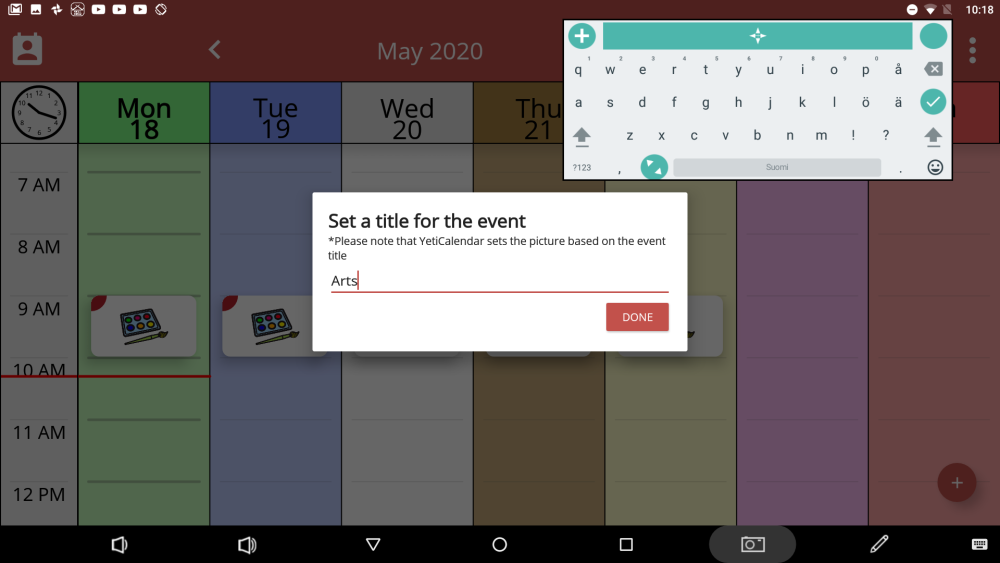 |
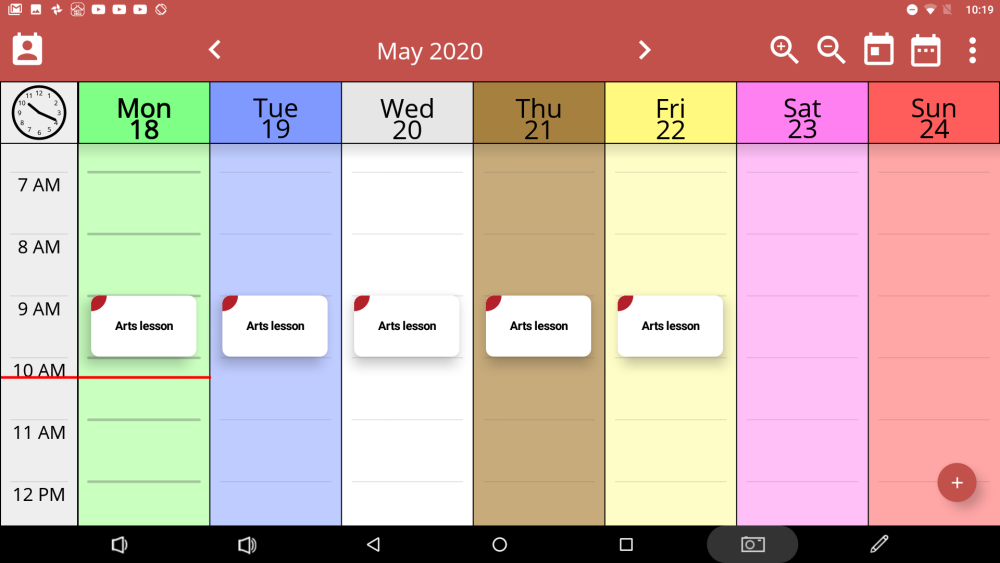 |
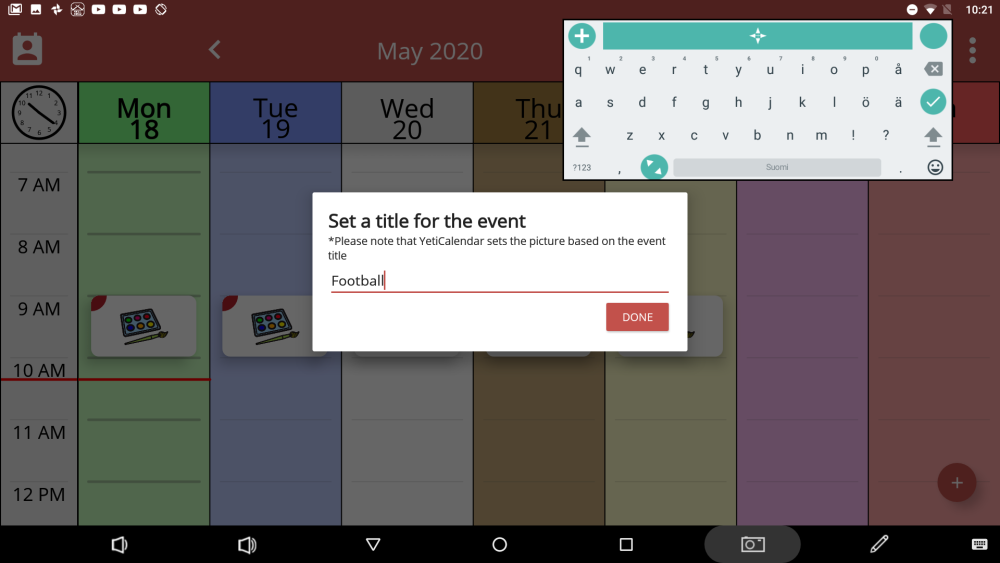 |
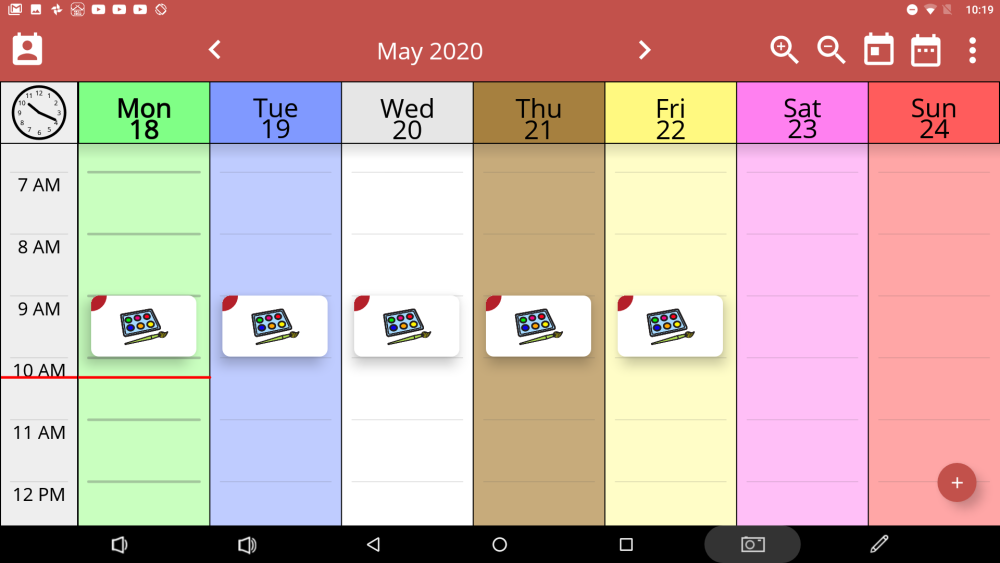 |
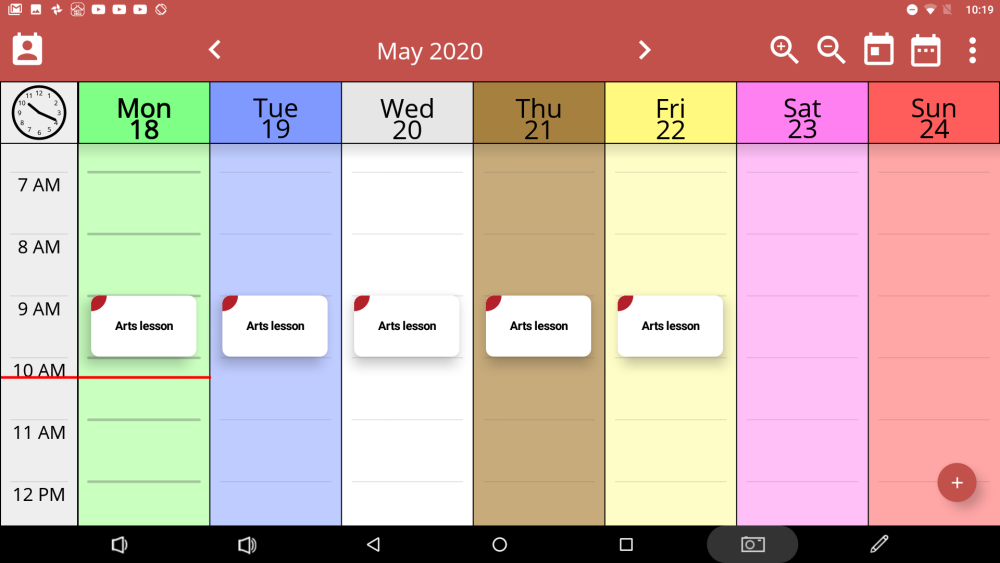 |
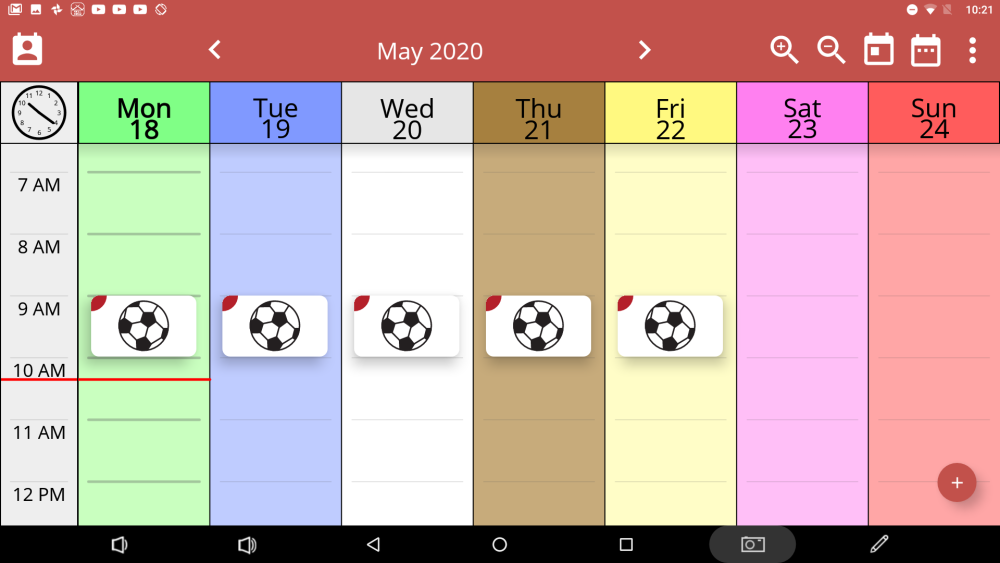 |



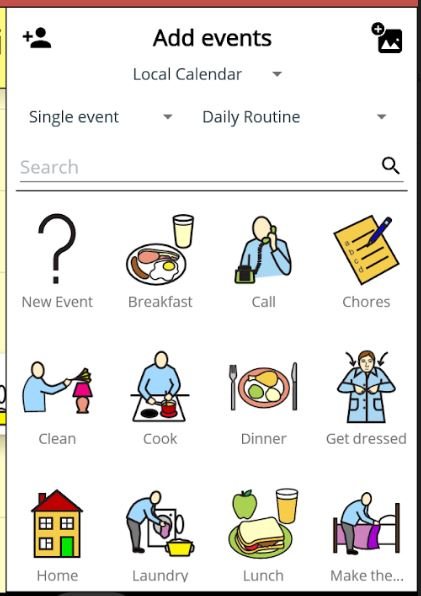
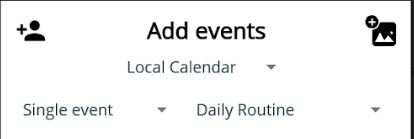
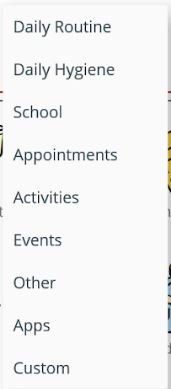

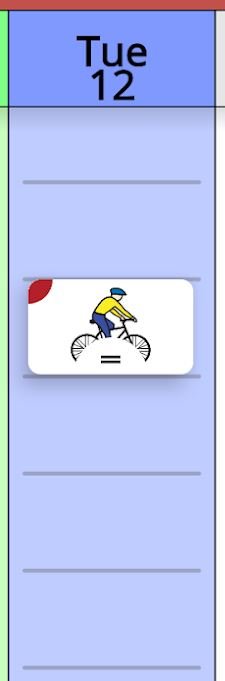
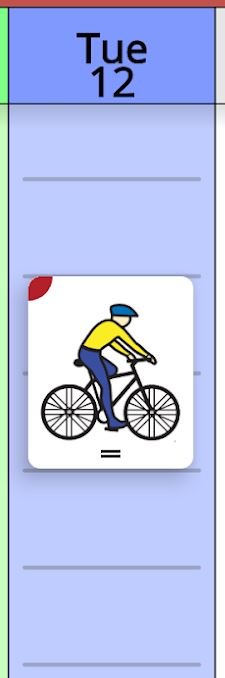
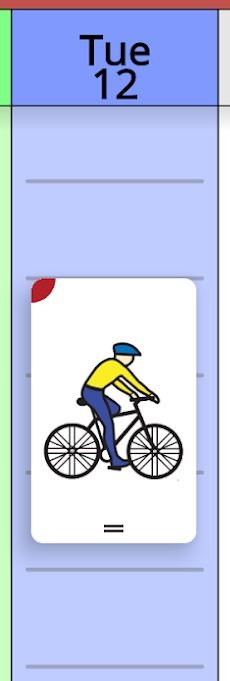

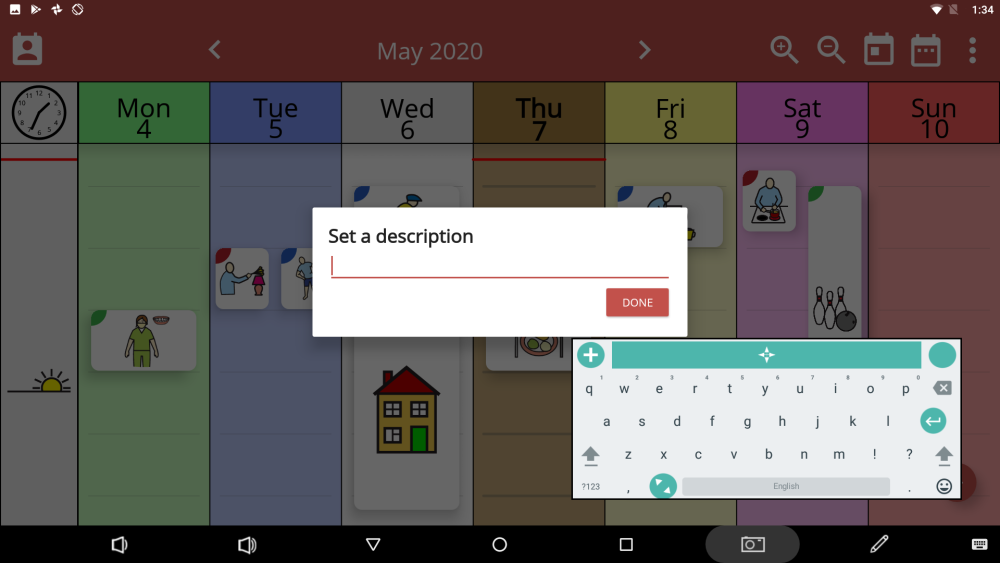
Comparte tu opinión sobre este tema.